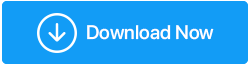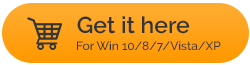为什么我的电脑上没有安装防病毒软件?
已发表: 2021-10-26数字世界打开了所有便利的门户。 而且,当我们愉快地享受它的便利——浏览互联网、访问应用程序、下载和传输文件等等时,黑客和其他威胁行为者正在传播恶意软件和其他各种恶意威胁。 值得庆幸的是,我们有防病毒程序来对抗此类威胁。 但是,如果您无法在 Windows 10 PC 上安装防病毒软件,您会怎么做? 你不能袖手旁观,什么也不做。 是时候把事情掌握在你的掌握之中了! 如果您无法直接在 Windows 10 上安装防病毒软件,可以执行以下操作。
另请阅读:卡巴斯基杀毒软件的最佳替代品
为什么我的电脑上没有安装防病毒软件?
让我们快速了解您无法在 Windows 10 PC 上安装防病毒应用程序的一些原因 -
- 您的防病毒软件与 Windows 10 不兼容
- Windows 10 中的第三方应用程序或 Windows Defender 导致安装防病毒软件出现问题
- Windows 中存在垃圾文件或临时文件会阻止防病毒软件安装
- 由于文件损坏,您无法在 Windows 10 上安装防病毒软件
- 另一个病毒正在阻止您的安装
无法在您的 Windows 10 上安装防病毒软件? 这是您可以做的事情
目录
- 1.您的防病毒软件是否与 Windows 10 兼容
- 2.卸载任何其他防病毒软件
- 3.禁用Windows Defender
- 4.删除临时文件
- 5. 执行干净启动
- 6. 执行 SFC /Scannow
- 7.重启Windows音频服务
1.您的防病毒软件是否与 Windows 10 兼容
您的防病毒软件与 Windows 10 不兼容的可能性非常小。 大多数现代防病毒程序都与 Windows 10 兼容。但是,如果您选择了不太知名的防病毒软件,请检查它是否已准备好 Windows 10,如果没有,则可能是选择替代方案的合适时机。
而且,如果您打算切换,您可以尝试 Systweak Antivirus。 它是适用于 Windows 10 的最佳防病毒实用程序之一,可以立即识别和删除所有可能的恶意威胁。 它与 Windows 10 兼容,与许多其他防病毒软件不同
程序,它的安装尺寸非常小。
Systweak Antivirus – 功能一览
- 数据库和威胁定义不断更新,因此 Systweak Antivirus 可以识别和删除现代威胁
- 主动网络保护和网络防火墙
- USB保护
- 能够安排病毒扫描
- 已识别的威胁保存在隔离区中,因此它们不会访问您系统上的数据
- 多种扫描模式——快速、深度和自定义
如何使用 Systweak 防病毒软件?
1. 下载并安装 Systweak Antivirus
2. 在左侧栏点击放大镜
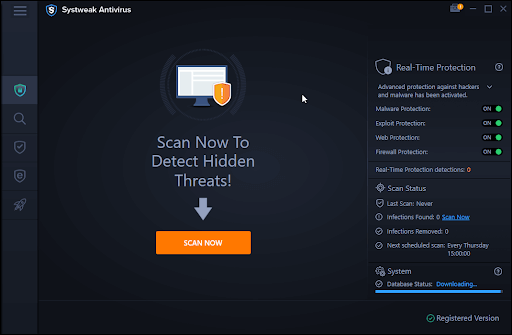
3. 您可以选择快速、深度和自定义扫描模式
而已! 现在将识别并删除任何威胁。
2.卸载任何其他防病毒软件
经常看到两个防病毒程序通常会导致问题。 因此,很可能一个防病毒软件正在阻止另一个防病毒软件安装。 以下是使用控制面板安装防病毒软件或程序的方法 -
1. 在 Windows 搜索栏中,键入 Control 并选择打开
2.选择程序和功能
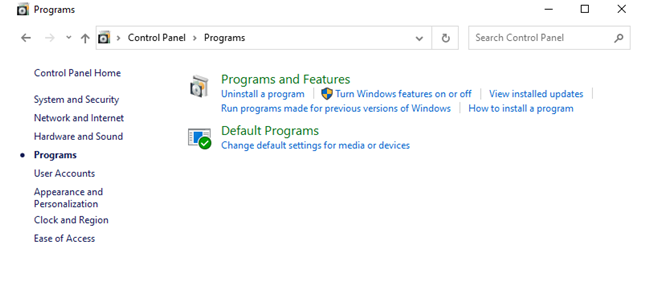
3. 从程序列表中选择您的防病毒软件
4.单击顶部的卸载
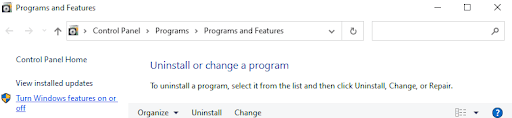
现在,您可以重试安装防病毒软件。 在这里我们还想提一下,如果您要安装的防病毒软件已部分安装,您可以尝试删除下载文件并使用控制面板将其卸载。 然后,您可以尝试全新安装。
我无法卸载当前的防病毒软件,我该怎么办?
有一些顽固的程序,无论你怎么努力,都不会卸载。 在这种情况下,专业的卸载实用程序可以提供很大帮助。 IObit Uninstaller 就是这样一款实用程序,可以轻松帮助您摆脱程序。 它是一个著名的工具,不仅可以帮助您卸载程序,还可以帮助您摆脱可疑工具。 这是有关它如何帮助您清除或关闭程序的完整演练。
如何使用 IObit 卸载程序 –
1.下载并安装IObit Uninstaller Pro
2. 确定要卸载的程序
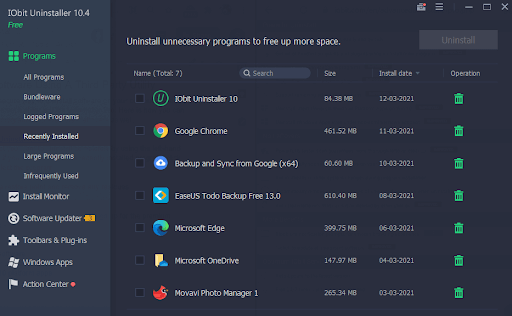
3. 选择一个程序并点击 bin 图标将其删除
4. 点击卸载。 您甚至可以选择创建还原点
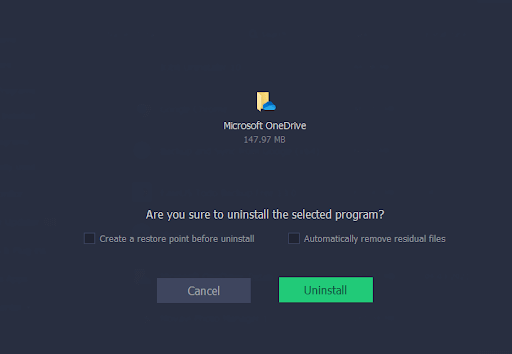
3.禁用Windows Defender
现有的防病毒程序可能是您的防病毒程序无法安装的原因。 例如,Windows Defender 可能会停止防病毒安装过程。 您可以禁用 Windows Defender 一次,直到您可以安装所需的防病毒程序。 在众多方法中,以下是在 Windows 10 上禁用 Windows Defender 的方法 -
1. 按 Windows + I 打开设置
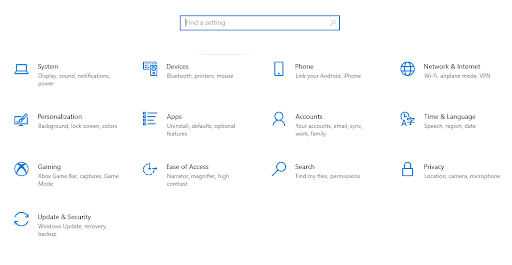
2.点击更新和安全
3.单击左侧栏中的Windows Defender
4. 从右侧单击打开 Windows Defender 安全中心
5. 前往病毒和威胁防护
6.选择病毒和威胁防护设置
7. 向左拉实时保护滑块
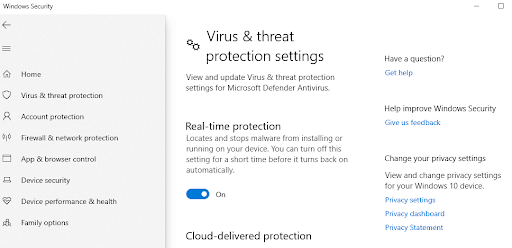
4.删除临时文件
- 在 Windows 搜索栏中输入%temp%
- 按Ctrl + A键并选择所有文件和文件夹
- 按Shift + 删除
无需担心拒绝删除的文件和文件夹。 一旦完成该过程,请尝试重新安装您的防病毒软件。
5. 执行干净启动
也许你不想卸载程序,没问题。 您可以一个一个地禁用程序,然后检查您是否能够安装防病毒软件。 为此,您可以执行干净启动。 不知道该怎么做? 以下是相同的步骤 -
- 按 Windows + R 键打开“运行”对话框
- 键入 msconfig 并按 Enter
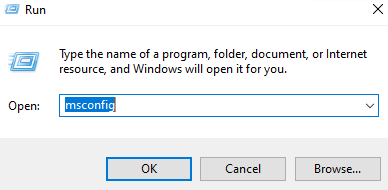
- 当系统配置窗口打开时,单击服务选项卡
- 在底部,勾选隐藏所有 Microsoft 服务
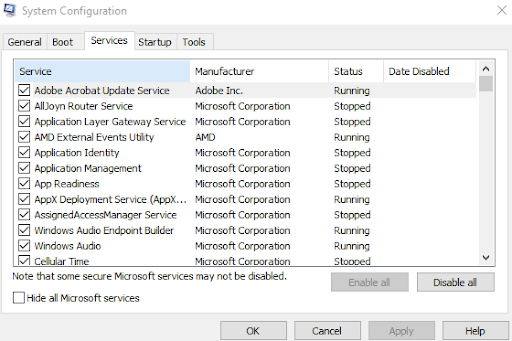
- 然后点击全部禁用
- 单击启动选项卡
- 点击打开任务管理器
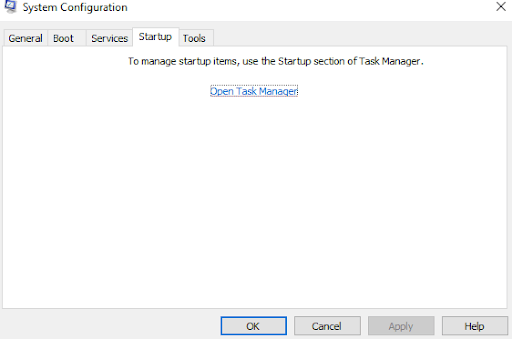
- 依次单击每个应用程序,然后单击屏幕右下角的禁用
- 关闭任务管理器并返回系统配置窗口,然后单击确定
6. 执行 SFC /Scannow
无法安装防病毒软件的可能原因之一可能是文件损坏。 纠正损坏文件或查找丢失文件的最简单方法是 sfc /scannow 命令。 以下是使用命令提示符执行 SFC 扫描的方法 -
- 在 Windows 搜索栏中输入 cmd
- 从右侧选择以管理员身份运行
- 当命令提示符窗口打开时,键入 sfc /scannow 并按 Enter
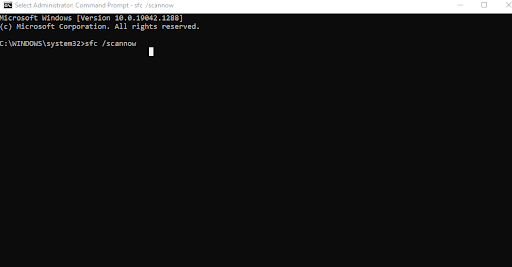
- 等待扫描完成
- 重新启动计算机并尝试再次安装防病毒软件
7.重启Windows音频服务
什么? 这可能是您的第一反应,但令人惊讶的是,许多用户报告说仅通过重新启动 Windows 音频服务就解决了该问题。 而且,如果没有其他方法,尝试一些东西不会造成任何伤害。 所以,这里是重新启动 Windows 音频服务的步骤
- 按 Windows + R 打开运行对话框
- 输入 msc 并按回车
- 向下滚动并找到 Windows 音频服务
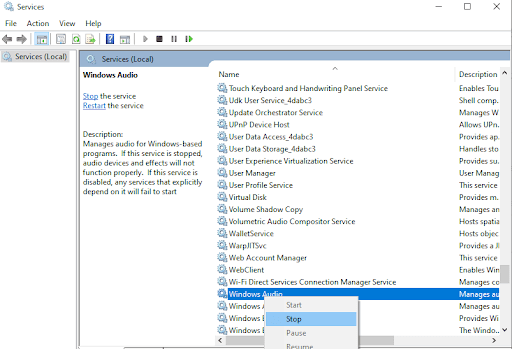
- 找到它后,右键单击它,然后从选项中选择停止
- 稍等片刻,然后再次右键单击相同的内容,然后选择开始
包起来:
如果您希望恶意软件和其他威胁远离您的计算机,则必须拥有防病毒软件。 而且,如果 Windows 10 直到现在都阻止您安装防病毒软件,那么您希望能够继续安装它。 如果是,请在下面的评论中分享您的成功故事。 有关更多此类更新,请继续阅读 Tweak Library。